昨天 Day 6 我們學會了 Vue 的響應式原理。
但實話說,用單純的 HTML、CSS、JS 檔案來拼裝一個系統,隨著功能越來越多,很快就會變得混亂。
今天,我們就要正式踏出重構的第一步 —— 建立一個 Vue 開發環境。
檢視我們當前目前的 POS 原型系統:
它是由一堆獨立的 .html、.css、.js 檔案組成的。剛開始看起來沒什麼,但隨著功能增加,很快就會遇到這些問題:
<script> 和 <link>。👉 這是後我們就需要導入一個「開發環境」,核心就是 建置工具 (Build Tool)。
要建立 Vue 專案,我們需要一個工具來幫我們:Vite。
它是 Vue 作者尤雨溪開發的新一代前端建置工具。
你可以把 Vite 想像成一個「智慧管家」,開發過程中很多繁瑣的事它都會幫你處理好:
有這些功能就可以讓我們開發效率大幅提升 👍
來吧,我們正式開始!
PowerShell 或 命令提示字元 (cmd)。Terminal。👉 提醒:這邊要先安裝 Node.js,並確認版本在 18+。
可以輸入以下指令檢查:
node -v
npm -v
# 使用 npm 來建立 Vue 專案
npm create vue@latest
// 接著會跑出一系列互動問答。這裡給大家一份建議的選項:
Project name: pos-vue
Add TypeScript?: No (這邊我們顯專注在 Vue,可以之後再學系TS的部分XD)。
Add JSX Support?: No(預設用 Vue SFC (`.vue` 檔) 開發即可)
Add Vue Router?: Yes (讓我們能做 SPA 導航)
Add Pinia?: Yes (狀態管理,Day 5 提過)
Add Vitest?: No(測試工具可以先不開,等專案成熟後再導入。)
Add End-to-End Testing?: No
Add ESLint?: Yes(保持程式碼風格一致。)
Add Prettier?: Yes(自動排版程式碼)
# 進入專案資料夾
cd pos-vue-refactor
# 安裝依賴套件
npm install
# 啟動開發伺服器
npm run dev
安裝完成後會出現一段連結
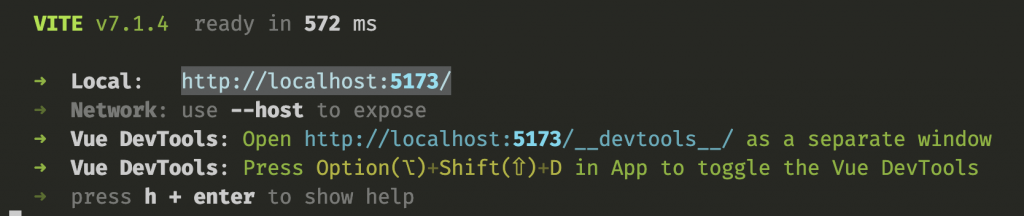
打開後會出現一個這樣的完成頁面!
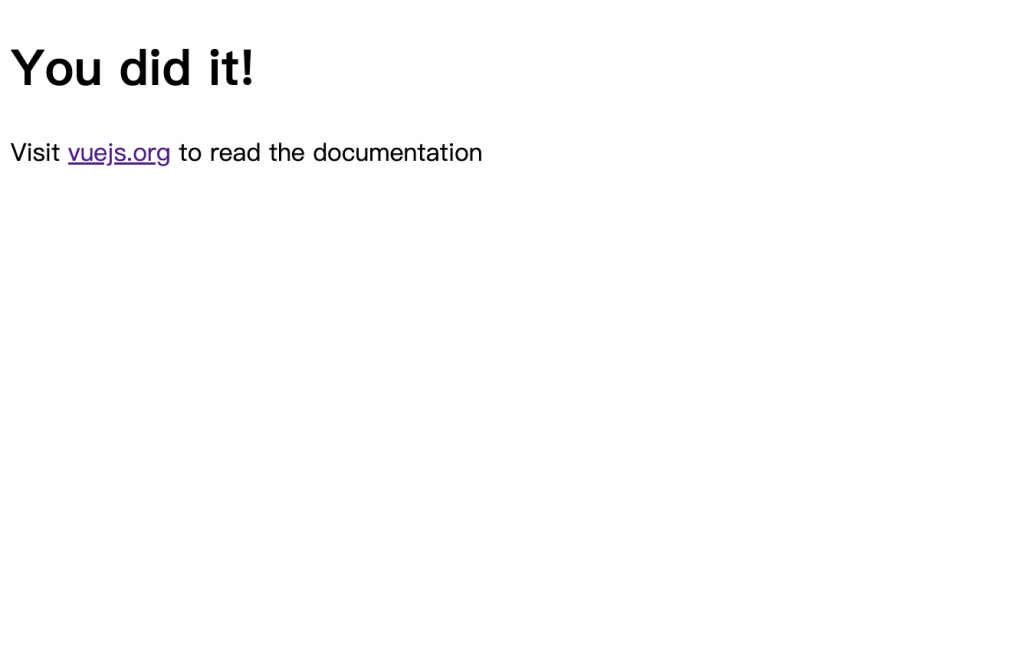
pos-vue-refactor/
├─ package.json # 專案「身分證」,記錄所有套件
├─ src/ # 程式碼存放的主要位置
│ ├─ main.js # Vue 應用的「入口點」
│ ├─ App.vue # 根組件(外殼)
│ ├─ assets/ # 靜態資源(CSS、Img)
│ ├─ components/ # 可複用的小組件(按鈕、卡片)
│ ├─ views/ # 頁面級組件(例如 CustomerManagementView.vue)
│ ├─ router/ # Vue Router 設定檔,管理頁面切換
│ └─ stores/ # Pinia 設定檔,管理全域狀態
有了這樣的結構,我們的程式碼不再是散落一地,而是依照責任分區,乾淨明瞭。
今天,我們完成了以下目標:
建立了第一個 Vue 開發環境(使用 Vite),並了解了 Vue 專案的結構與用途。
到這裡,我們的開發環境終於搭建好了!
接下來 Day 8:[Componentの呼吸・壹之型] Button工坊 - 從零打造Button元件。心を燃やせ!🔥
